商品管理上から商品削除をするには、下記3通りの方法があります。
※商品を削除すると元に戻せないため、ご注意下さい。
■商品管理のデータのみ削除する
■モールの商品データのみ削除する
■モールおよび商品管理のデータを削除する
■商品管理のデータのみ削除する
※セット商品を削除する場合は必ずセット組を解除してから削除をして下さい。
<個別に削除する方法>
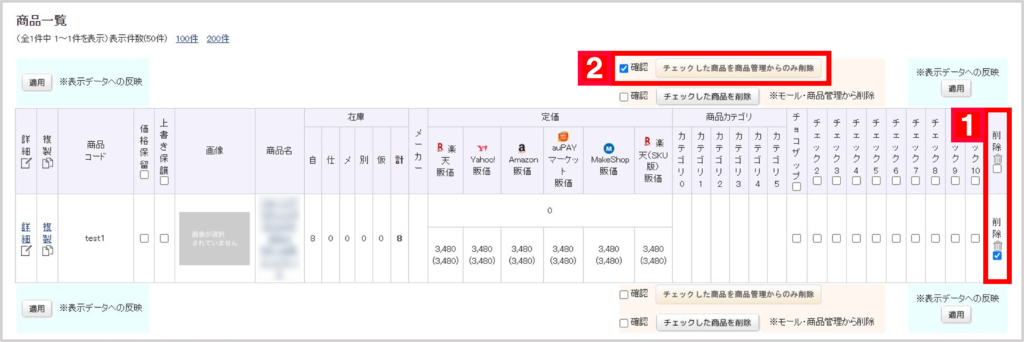
【1】商品一覧で削除したい商品の削除チェックボックスにチェックを入れます。
【2】「□確認 チェックした商品を商品管理からのみ削除」の[確認]にチェックを入れて、
[チェックした商品を商品管理からのみ削除]をクリックします。
※確認にチェックを入れることにより削除ボタンが有効になります

【3】削除ボタンを押すと上記ポップアップが表示されるので、確認のうえ[OK]をクリックします。
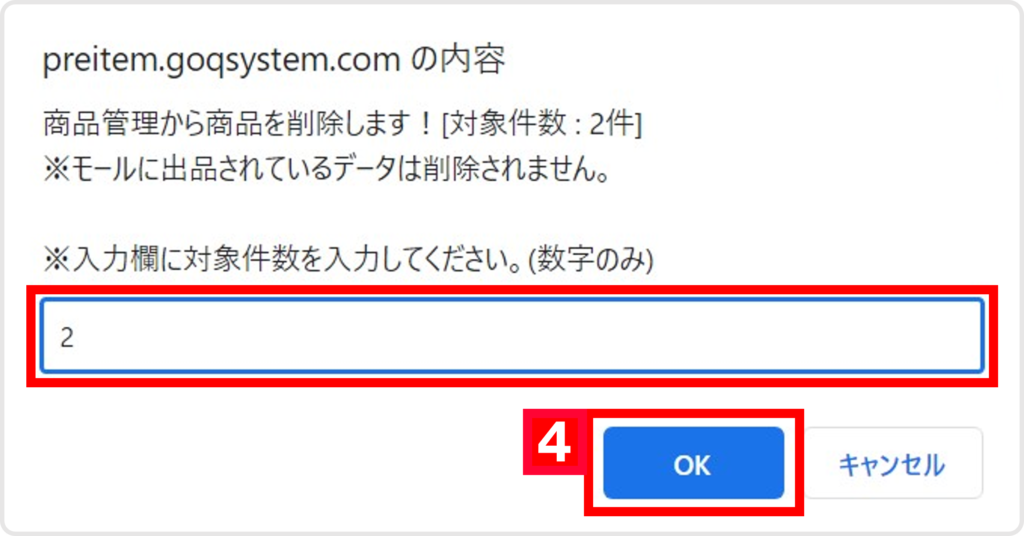
【4】削除対象商品の件数を入力し、[OK]をクリックします。
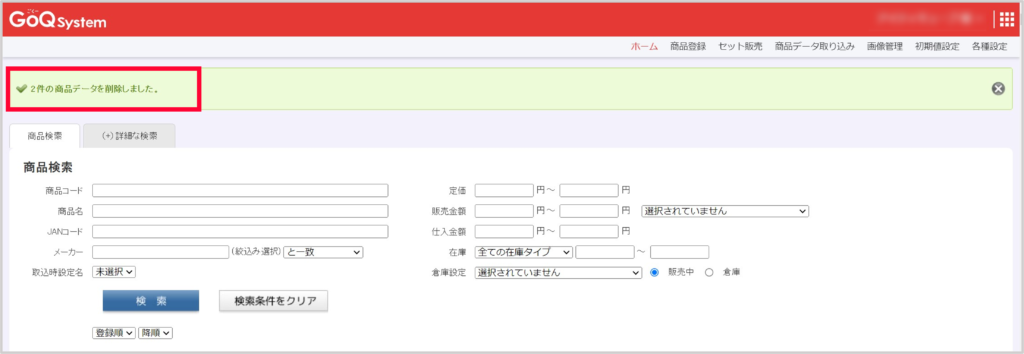
削除完了後のメッセージは商品管理ホーム画面の上部に表示されます。
以上の方法で、商品管理からの商品データの削除が完了します。
<一括で削除する方法>
一括で商品削除をする場合、CSV取込にて行います。
CSVの項目は「処理区分」「商品コード」の2列となります。※処理区分は必ず「d」を入力して下さい。
※サンプルCSVが取り込み口でダウンロードできるようになっております。
【1】上部メニューの[商品データ取り込み]をクリックします。
【2】[商品データ削除]をクリックします。
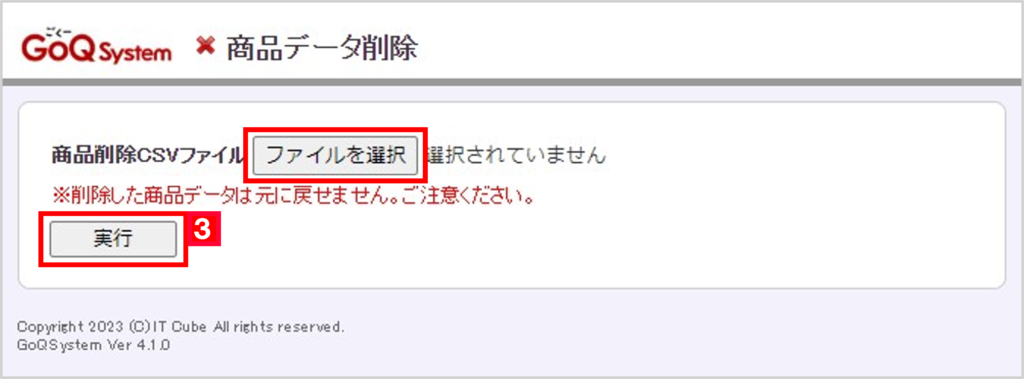
【3】[ファイルを選択]より作成したCSVデータを選択し、[実行]をクリックします。

取込完了後のメッセージは商品管理ホーム画面の上部に表示されます。
以上の方法で、商品管理から一括での商品データの削除が完了します。
■モールの商品データのみ削除する
<注意点>
●モールへ削除データとしてアップロードされる商品の条件は下記となります
・書き出し先の対象となっていること
・出品済のチェックが入っていること
●商品レビューも消えるため、ご注意下さい
●auPAYマーケットは削除ではなく販売終了となります
●Amazonは対象外となります

【1】商品データの設定より、[商品・画像の書出し]をクリックします。
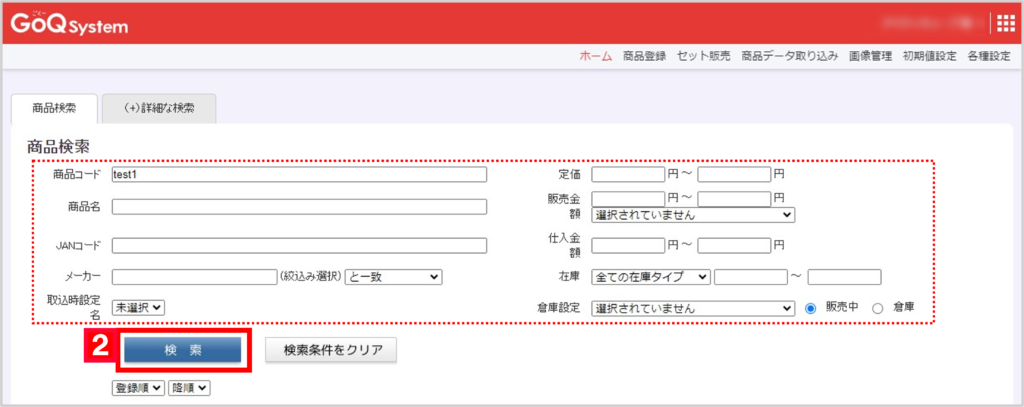
【2】商品検索にて削除したい対象の商品を検索します。
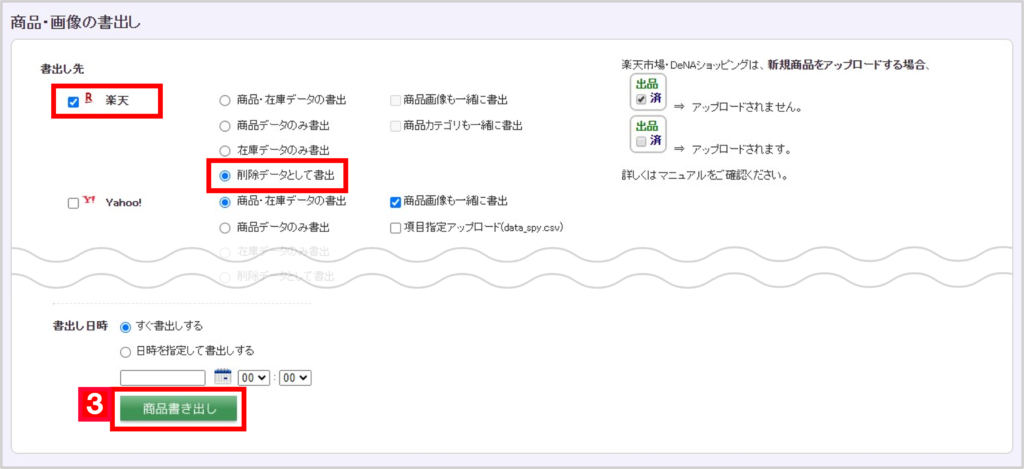
【3】検索結果に削除対象商品が表示されていることを確認し、
「書出し先」より削除データをアップロードしたい対象のモールにチェックを入れて
「削除データとして書出」を選択⇒[商品書き出し]をクリックします。
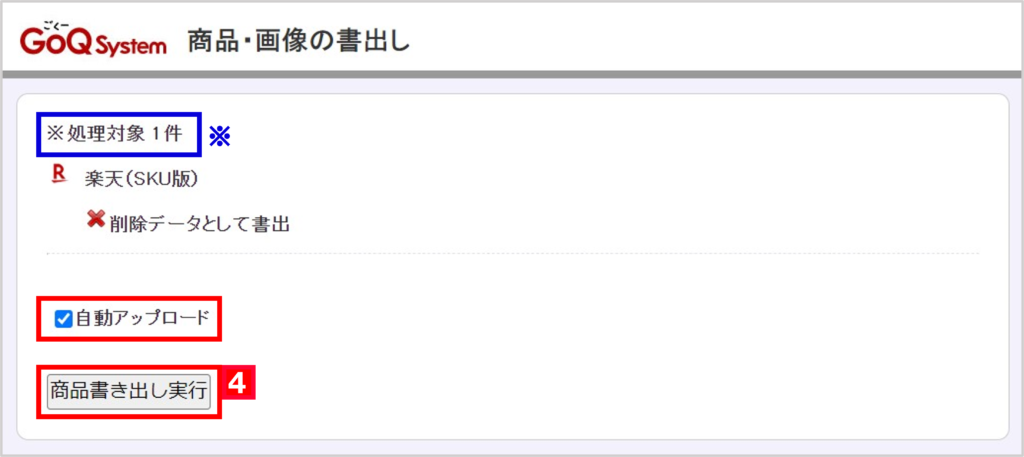
【4】処理対象件数を確認し、「自動アップロード」にチェックが入っていることを確認のうえ
[商品書き出し実行]をクリックします。
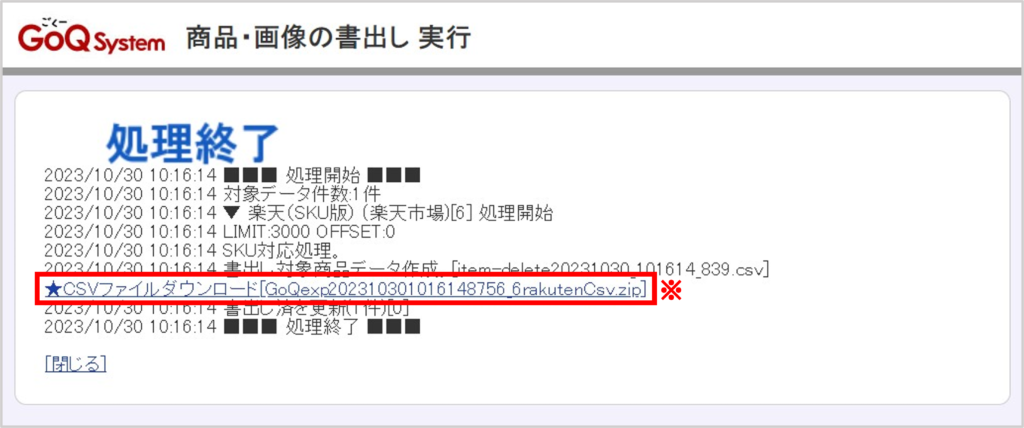
アップロードが完了すると上記のように「処理終了」のメッセージが表示されます。
※MakeShopの商品削除データは自動アップロードされません。
書き出し後に出力されるCSVファイルをMakeShop管理画面に直接アップロードを行って下さい。
以上の方法で、モールの商品データの削除が完了します。
■モールおよび商品管理のデータを削除する
<注意点>
●モールへ削除データとしてアップロードされる商品の条件は、下記となります。
・書き出し先の対象となっていること
・出品済のチェックが入っていること
●商品レビューも消えるため、ご注意下さい
●auPAYマーケットは削除ではなく販売終了となります
●Amazonは対象外となります
●セット商品を削除する場合、子商品は最後に削除するようご注意下さい
※MakeShopの商品削除データは自動アップロードされません。
「■モールの商品データのみ削除する」の手順にてダウンロードしたCSVファイルをMakeShop管理画面に直接アップロードを行って下さい。
⇒【4】「自動アップロード」のチェックを外して書き出しを行うと、CSVファイルのみのダウンロードが可能です。
<個別に削除する方法>
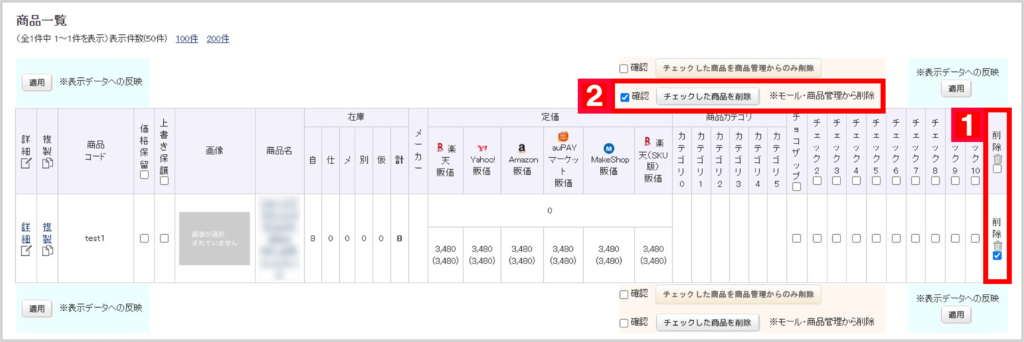
【1】商品一覧で削除したい商品の削除チェックボックスにチェックを入れます。
【2】「□確認 チェックした商品を削除 ※モール・商品管理から削除」の[確認]にチェックを入れ、
[チェックした商品を削除]をクリックします。
※確認にチェックを入れることにより削除ボタンが有効になります

【3】削除ボタンを押すと上記ポップアップが表示されるので、確認のうえ[OK]をクリックします。
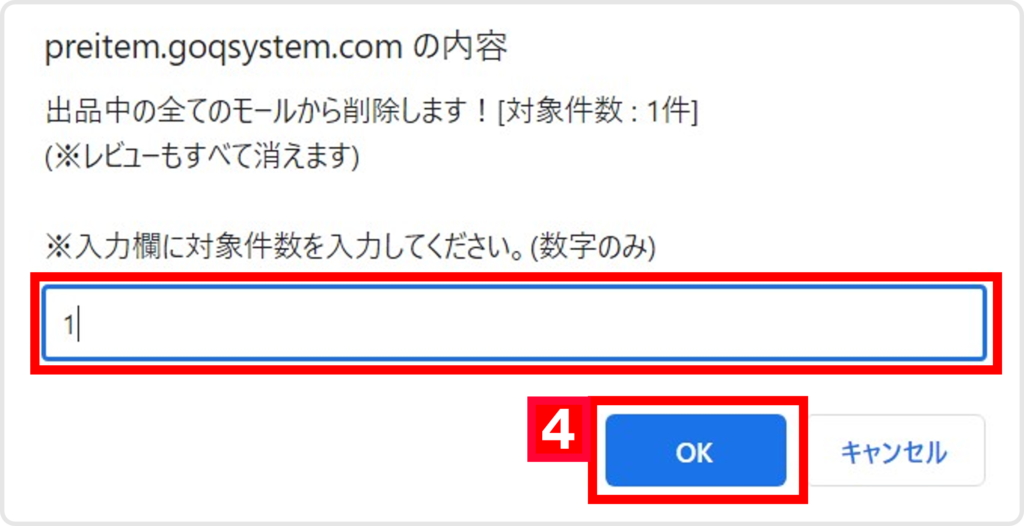
【4】削除対象商品の件数を入力し、[OK]をクリックします。

削除完了後のメッセージは商品管理ホーム画面の上部に表示されます。
以上の方法で、モールおよび商品管理から商品データの削除が完了します。
<一括で削除する方法>
※検索対象件数が「51件~5000件」までの場合のみ可能です

【1】対象件数が51件以上5000件以下になるよう検索をして下さい。
※対象件数になると[削除する]のボタンが表示されます
【2】確認にチェックを入れて[削除する]をクリックします。
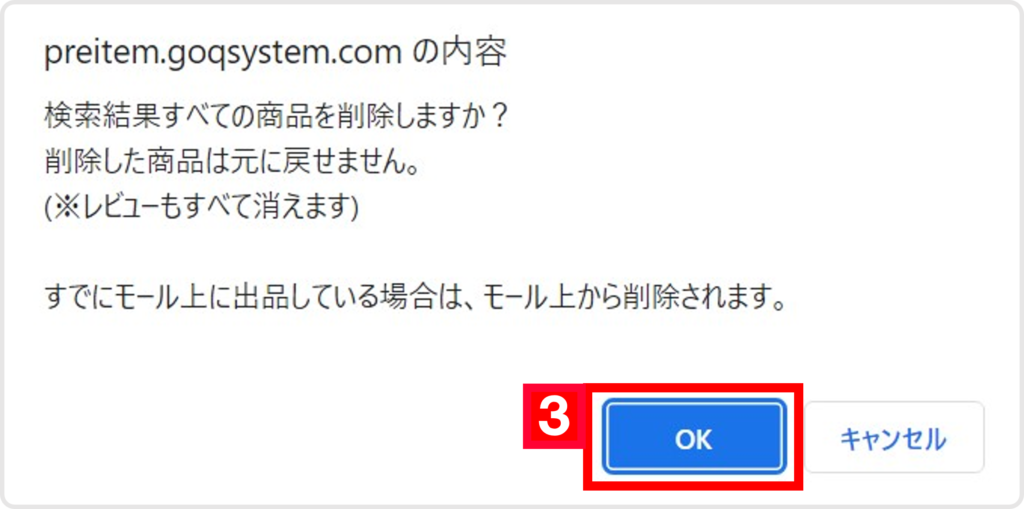
【3】削除ボタンを押すと上記ポップアップが表示されるので、確認のうえ[OK]をクリックします。
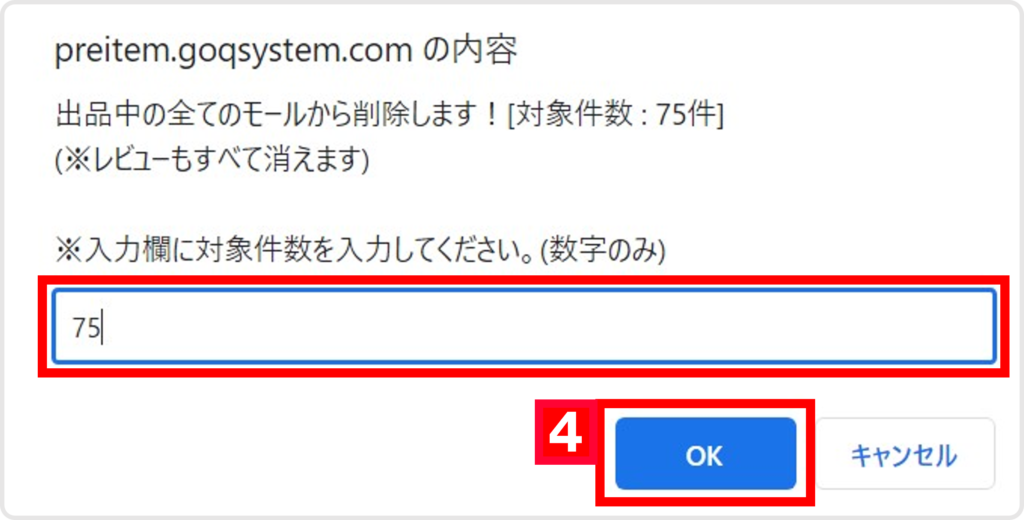
【4】削除件数を入力し、問題なければ[OK]をクリックします。
以上の方法で、一括での削除が完了します。














